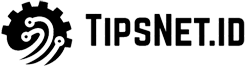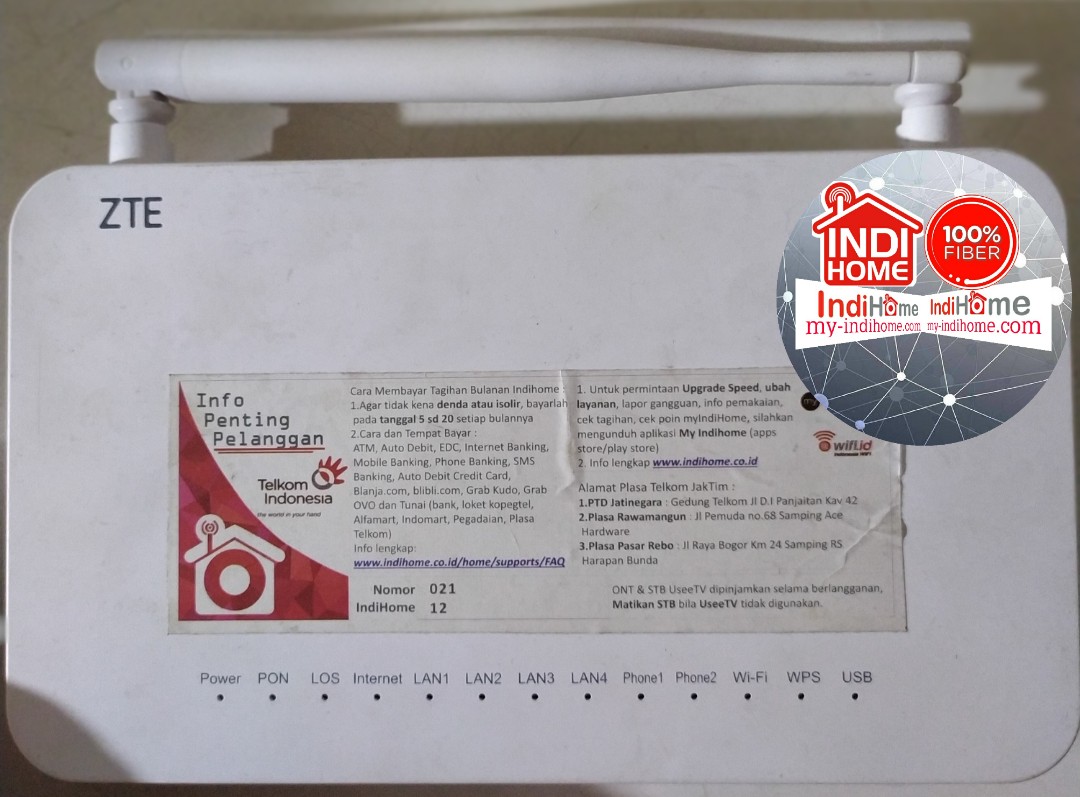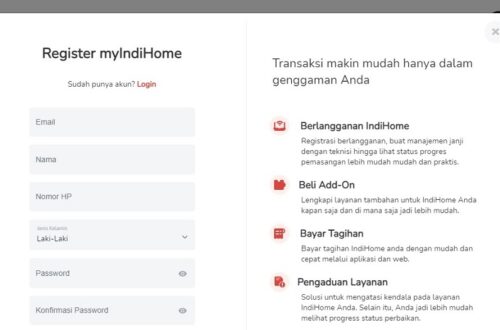Menggunakan kata sandi yang tidak mudah ditebak adalah salah satu cara untuk mengamankan WIFI Indihome Fiber anda. Password yang kuat dapat melindungi jaringan WIFI-mu dari pengguna yang iseng atau hacker yang sengaja ingin membobol WIFI untuk mendapatkan koneksi internet secara gratis.
Jika koneksi WIFI Indihome kamu terasa lambat padahal tidak ada informasi gangguan dari telkom, maka bisa jadi kata sandinya telah diketahui oleh banyak orang.
Karena itu sudah saatnya kamu mengganti password indihome untuk mencegah pengguna yang memakai internetmu tanpa ijin. Penasaran bagaimana cara gantinya? Silahkan simak pembahasan cara mengganti kata sandi wifi indihome berikut ya.
Cara Ganti Password WIFI Indihome Fiber – ZTE

Tutorial yang pertama, tipsnet akan membahas ganti kata sandi menggunakan router atau modem Fiberhome seri ZTE HG6243C yang banyak digunakan pengguna indihome fiber. Ikuti langkah-langkahnya sebagai berikut:
1. Sambungkan PC/Laptop pada WIFI Indihome
Langkah pertama dan menjadi syarat untuk melakukan penggantian kata sandi, laptop harus terkoneksi dengan jaringan indihome. Koneksi tersebut dapat dilakukan melalui WIFI maupun via kabel LAN.
Jika koneksi dilakukan menggunakan WIFI maka kamu harus memasukkan password WIFI yang lama sebagai otentikasi masuk jaringan indihome.
2. Buka Menu Login
Buka browser kemudian ketikkan alamat login http://192.168.1.1/ lalu tekan tombol enter.
Masukkan username dan password untuk masuk ke halaman pengaturan dari modem. Jika kamu belum pernah merubah password sebelumnya, maka isikan username dan password default sebagai berikut:
username = user & password = user1234
Setelah dimasukkan tekan tombol login.

Catatan: Jika tidak bisa login dengan username dan password diatas kemungkinan kata sandinya telah diubah. Silahkan tanyakan pada teknisi yang membantu pemasangan awal indihome atau lakukan kontak pada CS Indihome.
3. Buka Pengaturan WLAN / WIFI
Setelah masuk halaman pengaturan, pilih menu Network > Wlan Settings > Advanced.

4. Ganti Password
Pada menu Advanced, Cari kolom Passphrase kemudian lakukan penggantian password WIFI yang baru. Setelah itu tekan tombol apply.

Tunggu beberapa saat sampai koneksi WIFI Indihome sudah menggunakan kata sandi yang baru.
Cara Ganti Password WIFI Indihome Huawei

Tutorial yang kedua, tipsnet akan menjelaskan bagaimana cara ganti kata sandi menggunakan router atau modem huawei seri HG8245H5. Secara umum langkahnya sama dengan diatas, lebih lengkap sebagai berikut:
1. Masuk halaman Login
Buka browser pada PC maupun laptop, misalnya chrome atau firefox kemudian ketikkan alamat http://192.168.100.1/ atau http://192.168.1.1/ lalu tekan tombol enter.
Untuk masuk ke halaman pengaturan, masukkan username dan password sebagai berikut:
username = admin & password = admin
Setelah dimasukkan kemudian tekan tombol login.

2. Masuk pengaturan WIFI
Pilih menu WLAN>WLAN BASIC untuk membuka setting WIFI yang aktif.

3. Lakukan Penggantian Kata Sandi
Cari kolom dengan nama WPA PreShared Key, masukkan isian password WiFi Indihome yang baru. Hilangkan tanda centang jika ingin melihat password yang telah diisikan. tekan tombol Apply untuk konfirmasi penggantian kata sandi.

Cara mengganti password WIFI indihome lewat HP
Ganti kata sandi melalui HP caranya kurang lebih sama dengan menggunakan laptop. Bedanya hanya tampilan browsernya saja. Lebih detilnya langkahnya sebagai berikut:
1. Lakukan koneksi ke WIFI Indihome & Buka Menu Login
Pilih WIFI indihome yang akan digunakan sebagai koneksi. Setelah itu masuk ke halaman login dengan mengetikkan alamat 192.168.1.1. Setelah halaman login terbuka masukkan username = user dan password = user1234, terakhir tekan tombol login.

2. Masuk Menu WLAN dan Ganti Password
Pada halaman pengaturan, pilih Menu Network > WLAN Setting > Advanced. Untuk penggantian kata sandi, masukkan password WIFI yang baru pada kolom Passphrase. Setelah itu tekan tombol apply dan tunggu sampai password yang baru dapat digunakan.

Akhir Kata
Demikian panduan mengganti kata sandi pada internet Indihome Fiber pada modem ZTE dan Huawei baik melalui Laptop maupun HP. Pilihlah password baru yang panjang dan tidak mudah ditebak sehingga WIFI Indihome kamu aman. Jika ada yang belum dipahami atau ada langkah yang tidak bisa dilakukan silahkan tinggalkan komentar dibawah.